La définition de cibles pour vos tâches ou opérations permet d'empêcher l'opération de s'exécuter sur les nœuds qui ne devraient pas exécuter cette opération. Vous pouvez organiser vos minions à l'aide de Grains, Globs, Lists ou Compounds.
Qu'est-ce qu'une cible ?
Une cible est un groupe de minions, dans un ou plusieurs masters Salt, à qui s'applique la commande Salt d'une tâche. Les cibles peuvent contenir des minions connectés à n'importe quel master Salt de votre environnement. Un master Salt peut également être géré comme un minion et peut être une cible s'il exécute le service de minion.
Avant de commencer
Avant de créer vos cibles, vous devez penser aux groupes cibles que vous souhaitez créer. Par exemple, vous pouvez créer un groupe cible pour une zone de sécurité ou un sous-réseau unique. La manière dont vous organisez vos groupes cibles dépendra des besoins de votre organisation.
Création de cibles
Chaque cible dans Automation Config nécessite un nom, un master Salt et des critères cibles. Pour définir une nouvelle cible incluant un ou plusieurs minions :
- Dans l'espace de travail Cibles, cliquez sur le bouton Créer.
- Remplissez le formulaire.
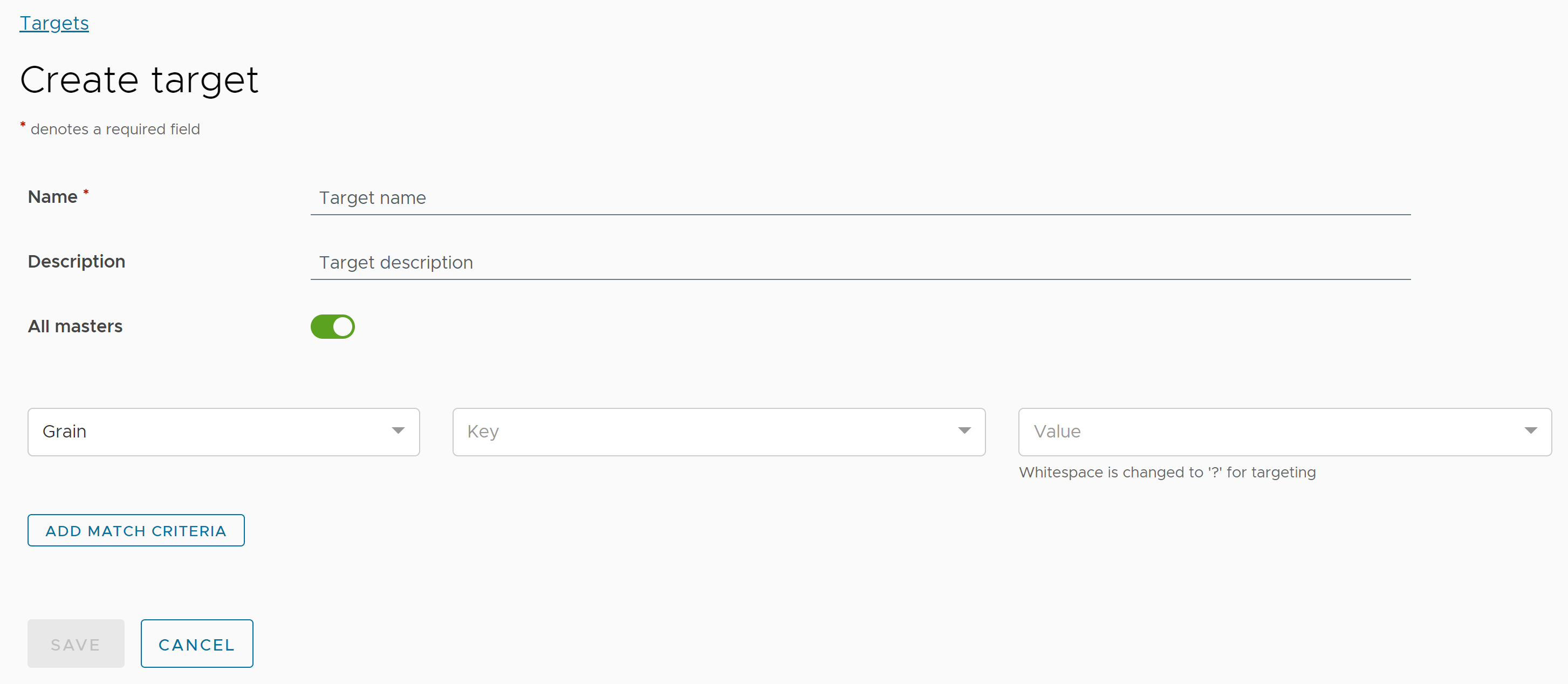
- Dans le champ Nom, entrez un nom descriptif pour la nouvelle cible.
- (Facultatif) Fournissez une description de l'intégration.
- Par défaut, le paramètre Tous les masters est activé, ce qui signifie que les minions gérés par un master Salt peuvent être inclus dans la cible. Cliquez sur ce bouton pour appliquer cette cible uniquement à un sous-ensemble de minions associés à un ou plusieurs masters Salt.
Si vous désactivez ce paramètre, un menu s'affiche que vous pouvez utiliser pour sélectionner le ou les masters Salt auxquels appliquer la cible. Consultez Paramètres de la cible pour plus d'informations.
- Cliquez sur le menu Grain et sélectionnez le type de cible à utiliser.
Vous pouvez cibler des minions à l'aide de Grains, Globs, Lists ou Compounds. Pour plus d'informations sur ces options de ciblage, reportez-vous à la section Paramètres de la cible. Pour plus d'informations générales sur les cibles Salt, reportez-vous à la section Ciblage de minions.
- Lorsque vous avez terminé, cliquez sur Enregistrer.
Votre nouvelle cible s'affiche dans l'espace de travail Cibles.
Affectation d'un Pillar à une cible
Pour affecter un Pillar à une cible :
- Dans l'espace de travail Cibles, cliquez sur l'icône de Menu
 en regard de la cible à laquelle vous souhaitez attribuer des données Pillar.
en regard de la cible à laquelle vous souhaitez attribuer des données Pillar. - Cliquez sur Attacher un Pillar.
- Dans la boîte de dialogue Attacher un Pillar, sélectionnez les Pillars que vous souhaitez appliquer à la cible.
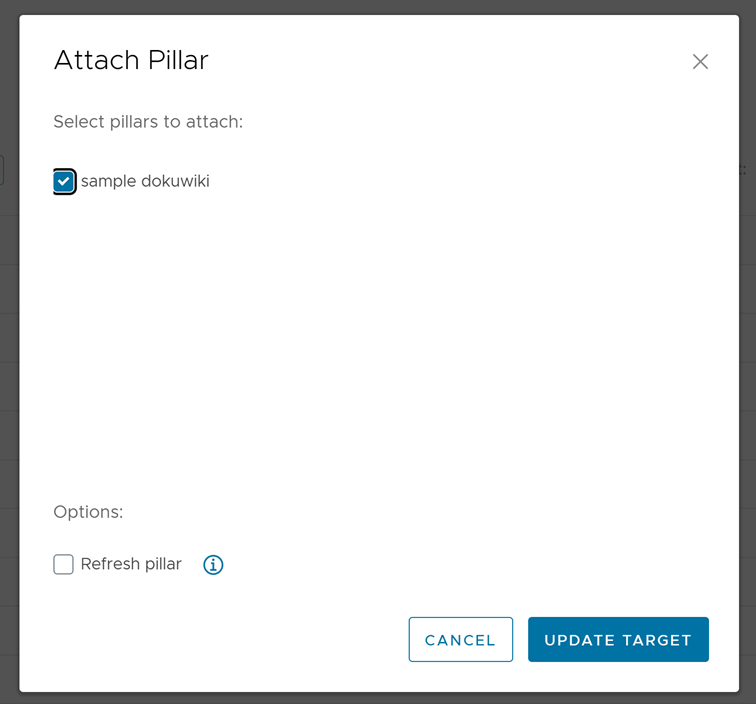
Outre la sélection d'un Pillar, sélectionnez Actualiser le Pillar pour rendre le Pillar disponible immédiatement pour la cible sélectionnée.
- Cliquez sur Mettre à jour la cible.
Attribution d'un rôle à une cible
Pour attribuer un rôle à une cible :
- Dans l'espace de travail Cibles, cliquez sur l'icône de Menu
 en regard de la cible à laquelle vous souhaitez attribuer des rôles.
en regard de la cible à laquelle vous souhaitez attribuer des rôles. - Cliquez sur Attribuer un rôle.
- Dans la boîte de dialogue Attribuer un rôle, sélectionnez les rôles à attribuer.
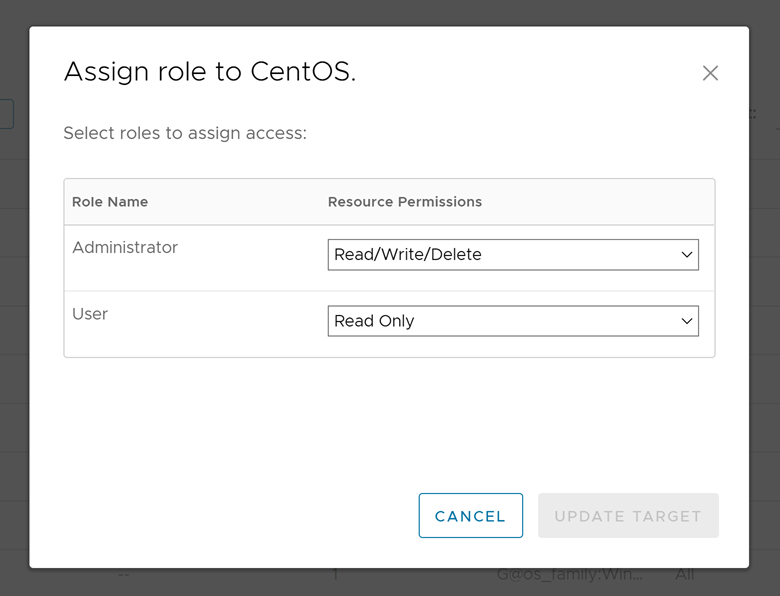
Pour plus d'informations sur les rôles d'utilisateur dans Automation Config, consultez reportez-vous à la section Définition des rôles d'utilisateur.
- Cliquez sur Mettre à jour la cible.
Les rôles disposant d'autorisations sur les ressources sont ajoutés au groupe cible. Vous pouvez voir les rôles nouveaux ou mis à jour dans la grille de données Cibles.
Paramètres de la cible
Le ciblage dans Automation Config est semblable au ciblage dans Open Salt, mais Automation Config dispose d'une interface simplifiée pour la définition des cibles, qui vous permet également d'enregistrer les définitions de cibles réutilisables. Pour plus d'informations sur le ciblage dans Salt, reportez-vous à la section Référence sur le ciblage Salt.
Chaque cible dans Automation Config inclut un nom, un master Salt et des critères cibles, comme dans le tableau suivant.
| Paramètre | Description |
|---|---|
| Nom | Entrez un nom de cible. Les noms de cibles ne doivent pas nécessairement être uniques. Cela peut entraîner l'affichage de différents éléments sous le même nom dans l'interface utilisateur de Automation Config. |
| Tous les masters Salt | Par défaut, la cible inclut tous les masters Salt. Cependant, vous pouvez choisir de cibler des minions qui appartiennent uniquement à un master Salt spécifique. Par exemple, si votre environnement comporte plusieurs nœuds responsables de l'exécution d'une application particulière et que vous avez partitionné votre infrastructure Salt afin que ces machines soient toutes connectées à un seul master Salt, vous pouvez créer une cible qui inclut l'intégralité des sous-ensembles de minions en sélectionnant uniquement le master Salt. Pour activer des cibles par master Salt, cliquez sur la case d'option pour désactiver ce paramètre. Un nouveau groupe de paramètres s'affiche. Sous le champ Master, sélectionnez un master Salt dont vous souhaitez cibler les minions. Tous les critères cibles supplémentaires sont appliqués uniquement au sous-ensemble de minions associés au master Salt sélectionné. |
| Critères cibles | Les cibles sont dynamiques et de nouveaux minions sont automatiquement ajoutés à toute définition de cible correspondante. Si vous ne souhaitez pas inclure de nouveaux minions qui pourraient correspondre à la cible dynamique dans le futur, enregistrez votre cible sous la forme d'une liste. |
Vous pouvez utiliser des critères cibles pour spécifier un groupe de minions en vous référant aux descriptions de champs suivantes.
| Type de cible | Description |
|---|---|
| Grain | Faire correspondre une valeur de grain spécifique, par exemple |
| Glob | Correspondance de caractère générique à l'aide de l'ID du minion. Par exemple, vous pouvez entrer |
| List | Spécifiez une liste de sérions à inclure dans la cible. Par exemple, La spécification d'une liste est utile si vous ne souhaitez pas accorder dynamiquement l'accès aux cibles. Cela empêche l'ajout automatique à une cible de nouveaux minions correspondant aux critères dynamiques de la cible. |
| Compound | Combinez plusieurs interfaces cibles, séparées par des conjonctions et, ou et non. Si vous sélectionnez Compound comme premier critère, vous devez suivre la syntaxe de ciblage incluse dans la Référence de ciblage Salt et vous devez inclure tous les critères secondaires dans la définition de cible de composé. Automation Config ne vous permet pas d'ajouter d'autres critères dans l'éditeur de cible. |
Étapes suivantes
Après avoir créé les cibles dont vous avez besoin, vous pouvez créer des tâches qui exécuteront des tâches et des processus sur les minions ciblés. Pour plus d'informations, reportez-vous à la section Création de tâches.